TTEP.CN > 故障 >
如何在注册表中彻底锁定IE浏览器的的主页 win7系统中注册表修改i
如何在注册表中彻底锁定IE浏览器的的主页 win7系统中注册表修改ie主页方法 我们在使用电脑的时候,总是会遇到很多的电脑难题。当我们在遇到了win7如何通过注册表锁定IE浏览器首页的时候,那么我们应该怎么办呢?今天就一起来跟随TTEP的小编看看怎么解决的吧。
win7如何通过注册表锁定IE浏览器首页?
1、首先第一步我们需要做的就是进入到电脑的桌面上,然后在桌面的左下角位置点击开始菜单,这个时候就会打开了开始菜单的选项列表了,我们需要在里面找到一个运行的选项然后直接打开它就可以了,打开以后会弹出一个页面,我们要在这个页面的输入框中写入regedit这样的一条运行命令,输入完成以后直接使用键盘上的回车键进行确认即可,这个时候就打开了电脑中的注册编辑器功能了。同样我们还可以使用键盘上的组合快捷键Win+r这样的一个组合同时按下打开运行界面,然后输入命令打开注册表编辑器也是可以的。
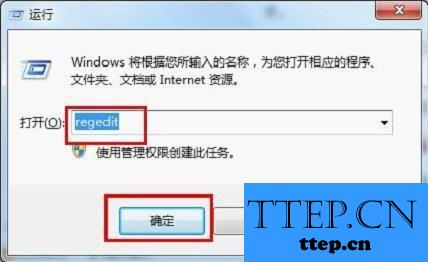
2、当我们在完成了上面的操作步骤以后,现在就要依次大打开以下选项:HKEY_CURRENT_USER / Software / Policies / Microsoft / ControlPanel。
3、在页面右边位置新建一个文件名称为Settings “DWORD 32位值”,然后键值为1。
4、再新建一个名称为Links和SecAddSites的“DWORD 32位值”,然后键值也为1。
5、最后将电脑进行重启就可以了。
win7如何通过注册表锁定IE浏览器首页?
1、首先第一步我们需要做的就是进入到电脑的桌面上,然后在桌面的左下角位置点击开始菜单,这个时候就会打开了开始菜单的选项列表了,我们需要在里面找到一个运行的选项然后直接打开它就可以了,打开以后会弹出一个页面,我们要在这个页面的输入框中写入regedit这样的一条运行命令,输入完成以后直接使用键盘上的回车键进行确认即可,这个时候就打开了电脑中的注册编辑器功能了。同样我们还可以使用键盘上的组合快捷键Win+r这样的一个组合同时按下打开运行界面,然后输入命令打开注册表编辑器也是可以的。
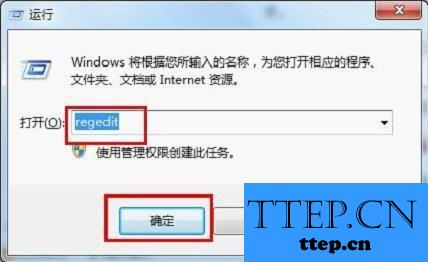
2、当我们在完成了上面的操作步骤以后,现在就要依次大打开以下选项:HKEY_CURRENT_USER / Software / Policies / Microsoft / ControlPanel。
3、在页面右边位置新建一个文件名称为Settings “DWORD 32位值”,然后键值为1。
4、再新建一个名称为Links和SecAddSites的“DWORD 32位值”,然后键值也为1。
5、最后将电脑进行重启就可以了。
- 上一篇:Win7U盘属性中没有安全选项解决方法 win7u盘属性安全选项卡不见
- 下一篇:没有了
- 最近发表
- 赞助商链接
